Snagit er et fremragende skærmoptagelsesprogram, der også inkluderer et billedskærmoptagelsesværktøj, klippeværktøj og video-/lydoptagelsesfunktioner. Denne software giver dig mulighed for at vælge en bestemt region på computerskærmen og fange den hurtigt. Men som enhver anden applikation har dette også nogle mangler, som kan overvindes ved at bruge et andet skærmoptagelsesværktøj. Der er flere gratis Snagit-alternativer tilgængelige på markedet med fantastiske funktioner. Så i denne artikel vil du se en liste over Snagit-konkurrenter, der kan erstattes med Snagit. Og du vil også se Jing vs Snagit i detaljer for at vælge den bedste. Fortsæt med at læse for at lære alt om tilgængelige skærmoptagelses- og optagelsesværktøjer.

Indholdsfortegnelse
Top 25 bedste gratis Snagit-alternativer
Nogle af ulemperne ved Snagit, der får folk til at lede efter alternativer, er:
- Snagit mangler en video editor.
- Du kan ikke udtrække tekst fra det optagede skærmbillede.
- Det er også et dyrt stykke software, der koster omkring $29,99 – 49,99, hvilket skubber det lidt til den dyre side.
- Du skal også betale for hver opgradering, hvilket kan være ubelejligt for de fleste.
Disse grunde kan tvinge dig til at genoverveje dit valg af skærmoptagelsesapplikation. Læs følgende liste over gratis Snagit-alternativer, som også inkluderer Greenshot vs Snagit og Jing vs Snagit, for at du kan afgøre det bedste.
1. Icecream Screen Recorder
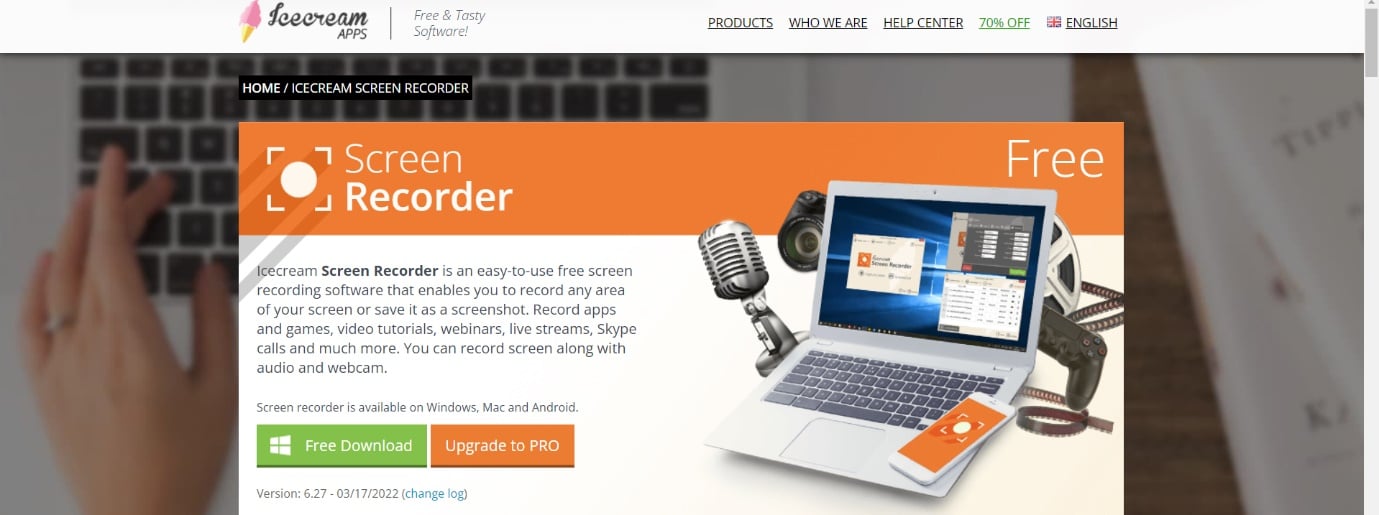
Icecream Screen Recorder er et simpelt skærmoptagelsesprogram, der lader dig fange enhver del af din computerskærm.
- Du kan bruge denne Snagit-erstatning til at optage videotutorials, applikationer og spil, live-udsendelser, Skype-samtaler, webinarer og mere.
- Platformene Windows, Mac og Android understøttes alle.
- Du kan kun optage et stykke af skærmen eller hele skærmen.
- Du kan optage din fuld skærm eller blot en del af den.
- Du kan tilføje tekst, figurer og pile til din skærmoptagelse.
- Ice-cream Screen Recorder kan bruges til at optage 3D-spil i fuld skærm.
- Det giver dig mulighed for nemt at uploade optagelser til YouTube, Dropbox og Google Drev.
- Det giver dig også mulighed for at optage din mikrofon samt lydene fra dit system.
2. Screenpresso
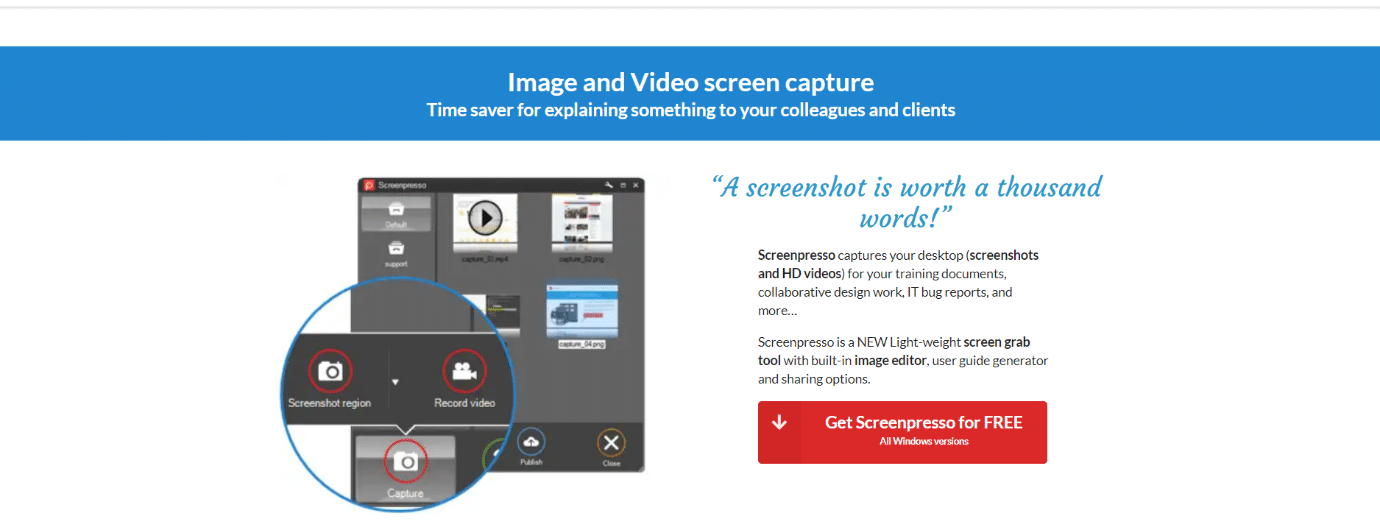
Screenpresso er et robust skærmoptagelsesprogram og en af Snagit-konkurrenterne.
- Det giver brugeren mulighed for at gemme optagede billeder i en række forskellige formater samt holde styr på alle seneste skærmbilleder.
- Billeder kan gemmes som PDF-filer, MS Word-dokumenter eller HTML-dokumenter.
- Skærmoptagelsesværktøj med indbygget billedredigering, der er både let og kraftfuldt.
- Pile, lyse bobler, tekstbokse og andre elementer bruges til at henlede opmærksomheden på optagede billeder.
- Du kan dele optagelserne med alle med det samme via Screenpresso Cloud med en lille offentlig URL.
- Yderligere kan du også dele de optagede filer via Microsoft OneDrive, Google Drive, Twitter, Dropbox, Evernote osv.
3. iFun Skærmbillede
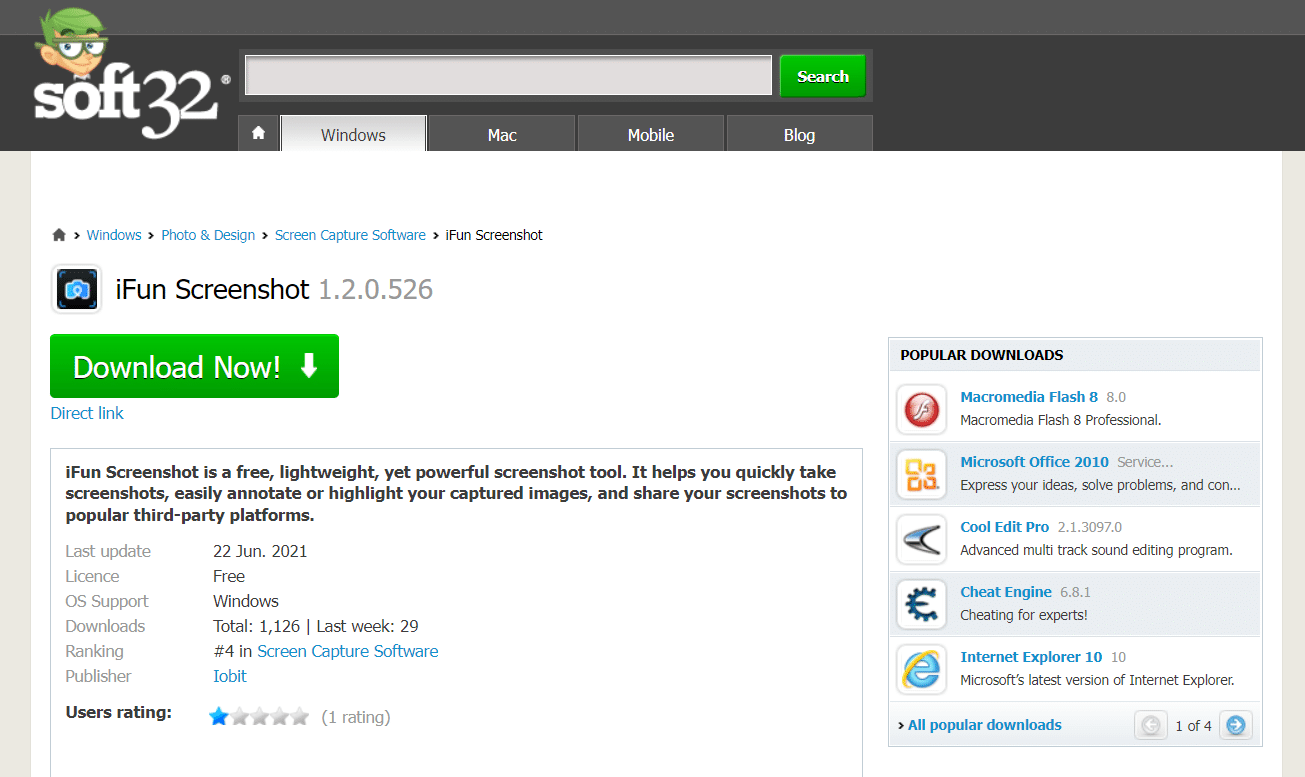
iFun Screenshot er et program til at tage skærmbilleder på din computer.
- Det gør det nemt at ændre og dele et billede.
- Det kan fange vinduer, der ruller.
- Et snapshot kan gemmes på en disk eller kopieres til udklipsholderen.
- Flere sociale netværksplatforme, herunder Instagram, Facebook, Twitter osv., understøttes.
- Brugergrænsefladen er veldesignet.
- Du kan nemt ændre parametrene.
- Du kan optage lyde, mens du optager skærmen.
- Det har også understøttelse af flere sprog for bedre lokalisering.
4. Ashampoo Snap
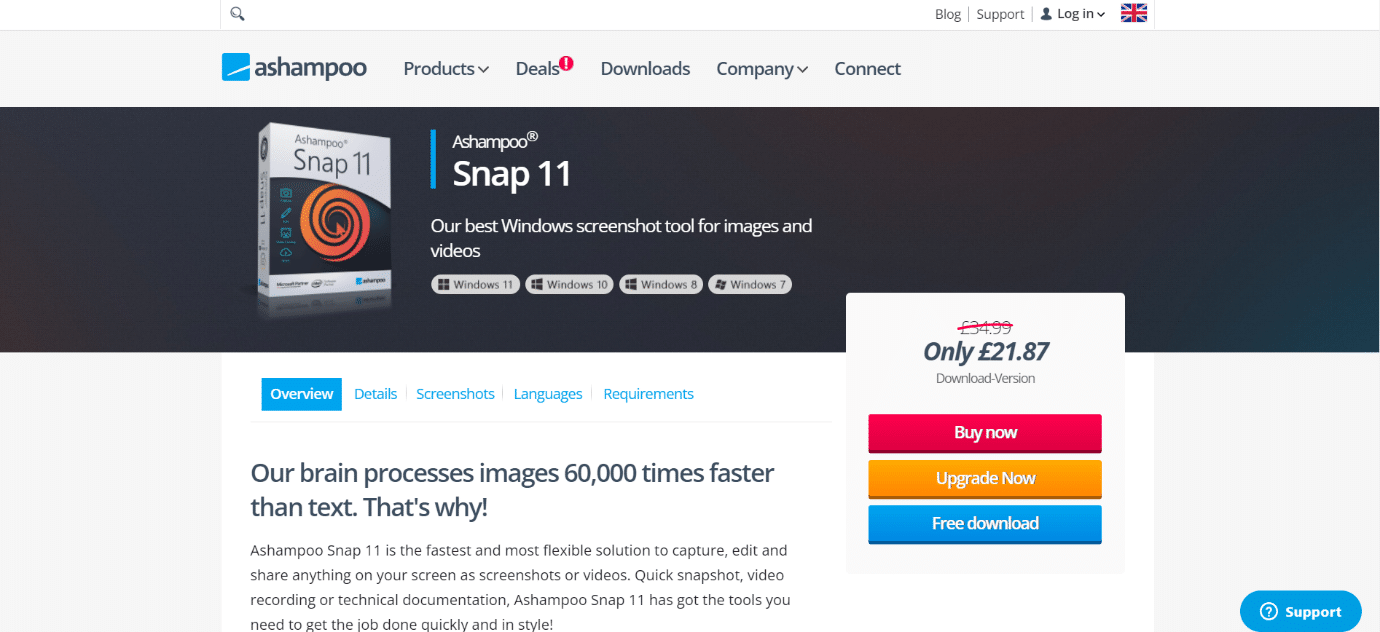
Ashampoo Snap er en sofistikeret applikation til skærmbilleder og videofremstilling.
- Programmet kan også bruges til at tage skærmbilleder fra 3D fuldskærmsspil.
- Derudover fanger den alle synlige skrivebordsvinduer i realtid som ét objekt.
- Til dine fangster har du brug for fleksibilitet og præcision.
- Ethvert skærmindhold kan optages og redigeres, og al information kan vises i et enkelt billede.
- Det hjælper med at skabe realtidsvideoer.
- Skærmoptagelsessoftware kan bruges på enhver version af Windows.
5. PicPick
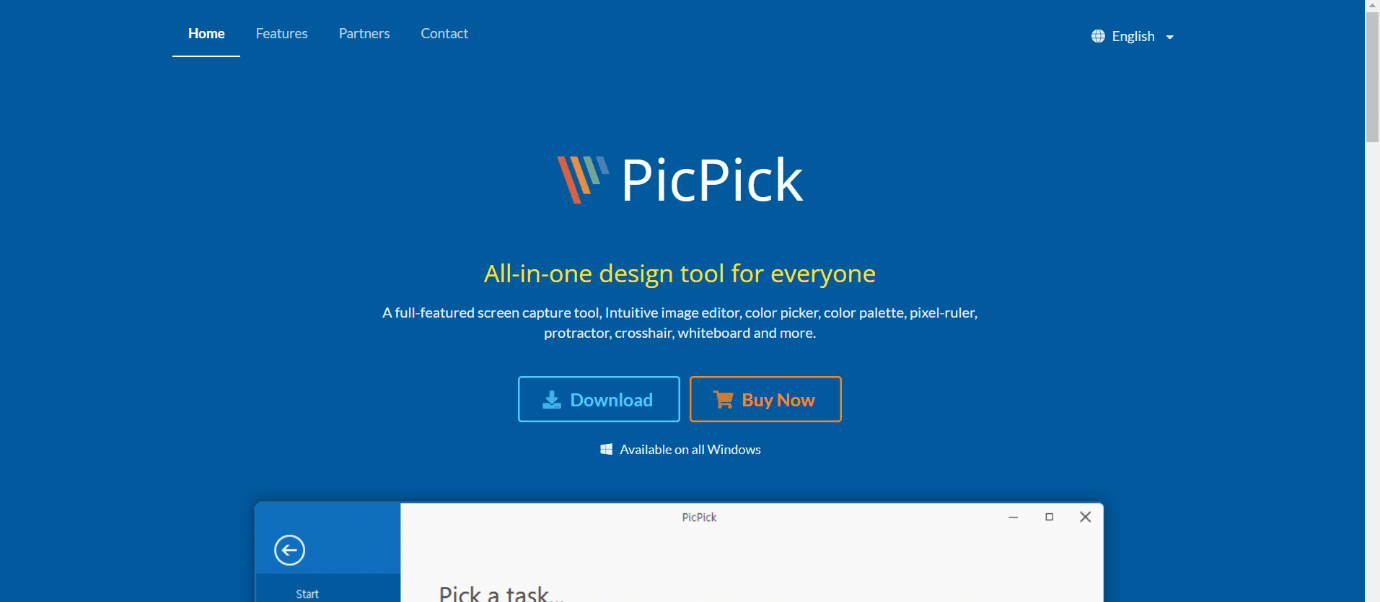
PicPick er et skærmoptagelsesværktøj, der giver dig mulighed for at fange billeder fra din computerskærm. Det er et af de gratis Snagit-alternativer og Snagit-konkurrenter, der har de flotteste funktioner.
- Det giver dig mulighed for at tage et øjebliksbillede af en komplet skærm, rullevinduer eller et udvalgt område på dit skrivebord.
- Der er hundredvis af metoder til at ændre og skabe hvad som helst på din skærm med unikt grafiktilbehør som en farvevælger, pixellineal og farvepalet.
- Du får ikke automatiske opdateringer eller teknisk support, hvis du bruger deres gratis version.
- Tekst, pile, former og mere kan være kommenteret og fremhævet på billeder.
- Den flydende widget Support the Capture Bar giver dig mulighed for at tage skærmbilleder.
Lad os nu gå mod Jing vs Snagit-sammenligning for at forstå begge bedre.
6. TechSmith Capture (tidligere Jing)
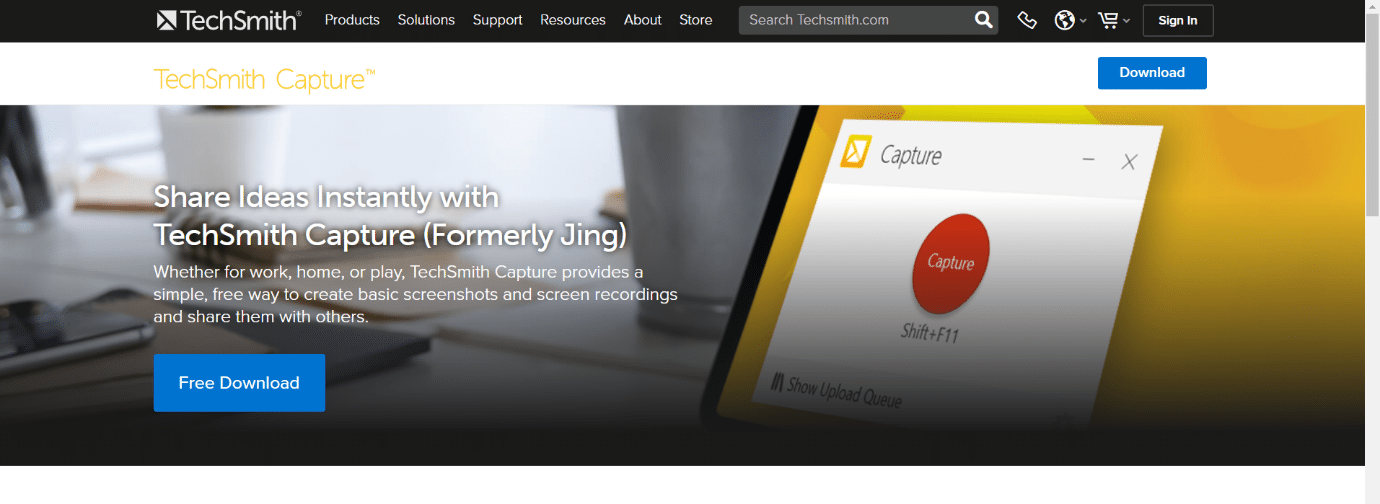
TechSmith Capture, formelt kendt som Jing, er et skærmoptagelsesprogram. Jing vs Snagit-sammenligningen har stået på i lang tid, fordi begge applikationer har nogle af de bedste funktioner at fremvise. Lad os se Jing vs Snagit sammenligningsfunktioner:
- De indsamlede billeder uploades til screencast.com, og der gives en URL til at kopiere og indsætte billederne.
- Det giver dig mulighed for at videooptage din skærm.
- Til Windows og Mac OS X er der skærmoptagelsesprogrammer.
- I Jing vs Snagit-kampen præsterer Jing bedre, da den er enkel at bruge og har en brugervenlig UI.
- Det giver brugerne mulighed for øjeblikkeligt at udveksle screengrab-billeder.
- Det giver brugerne mulighed for at indsende billeder og URL’er til sociale netværkssider, såsom YouTube, Flickr og andre.
- Det hjælper dig med at fjerne mærkenavne fra fotos og tager Jing lidt mere foran i kampen om Jing vs Snagit.
7. Klipværktøj
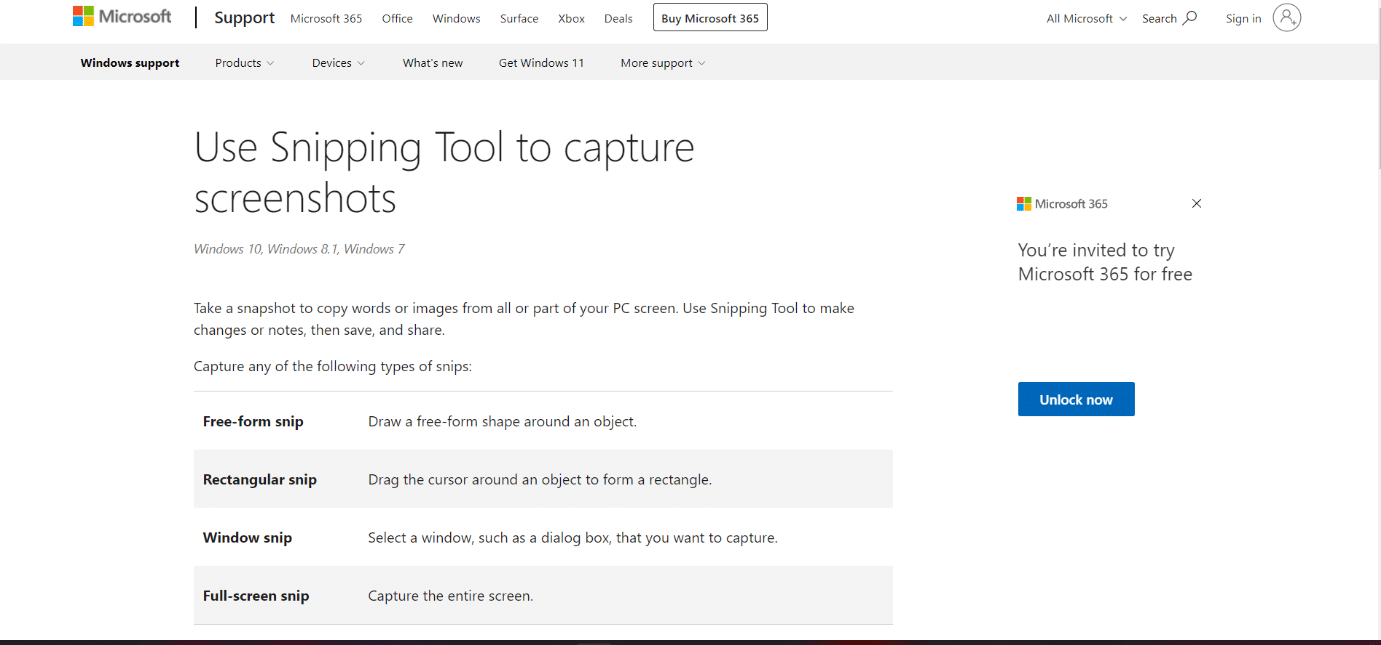
Applikationen Snipping Tool giver dig mulighed for at tage et skærmbillede af din computerskærm. Denne ene af Snagit-konkurrenterne har følgende egenskaber:
- Det giver brugerne mulighed for at fange hele skærmen i et rektangelformat eller en valgt del af skærmen.
- Windows Vista og nyere versioner leveres med det forudinstalleret.
- Klipningsværktøjet gør det nemmere at afskære et åbent vindue, et rektangulært område, et område med fri form eller fuld skærm.
- Hvis du vil fange indholdet af skærmen, men ikke vil bruge $50 for noget så grundlæggende, er Windows Snipping Tool et levedygtigt alternativ til Snagit.
- Du kan kommentere eller ændre billedet, efter du har et klip.
- For Windows-brugere er der et skærmoptagelsesprogram.
- Disse billeder kan redigeres med en farvet pen, highlighter og andre værktøjer.
- Billeder taget i PNG-, GIF- og JPEG-formater kan gemmes.
- Skærmen kan kopieres, når den er blevet fanget, og den kan indsættes igen, hvis det er nødvendigt.
8. Ildskud
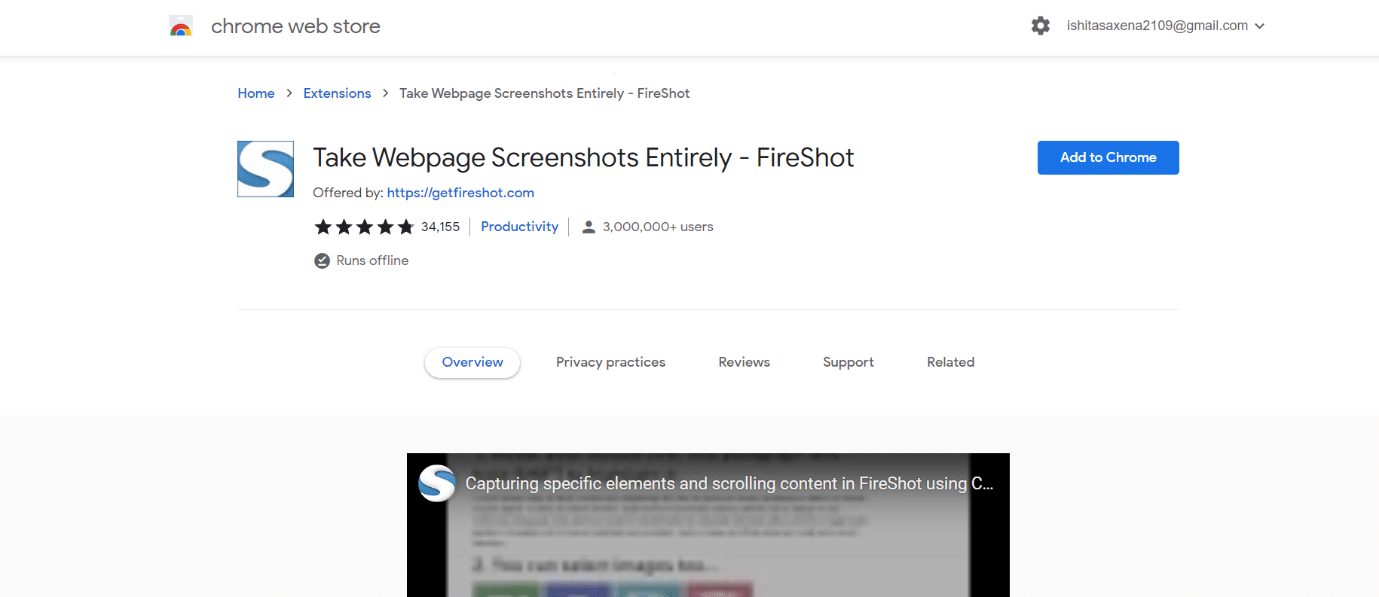
Fireshot er en fremragende skærmoptagelsesapplikation, der giver dig mulighed for hurtigt at producere skærmbilleder, der opfylder dine forretningskrav.
- FireShot er et snapshot-softwareværktøj til Windows, der giver dig mulighed for at tage skærmbilleder af websider, foretage hurtige justeringer og tilføje tekstkommentarer.
- Du kan kommentere og fremhæve områder af skærmbilledet med dette Snagit-alternativ.
- Du kan også gemme skærmbilleder på disken som PNG, JPEG og PDF.
- Det giver dig mulighed for at sende de optagne billeder via Gmail eller kopiere dem til udklipsholderen.
9. TinyTake
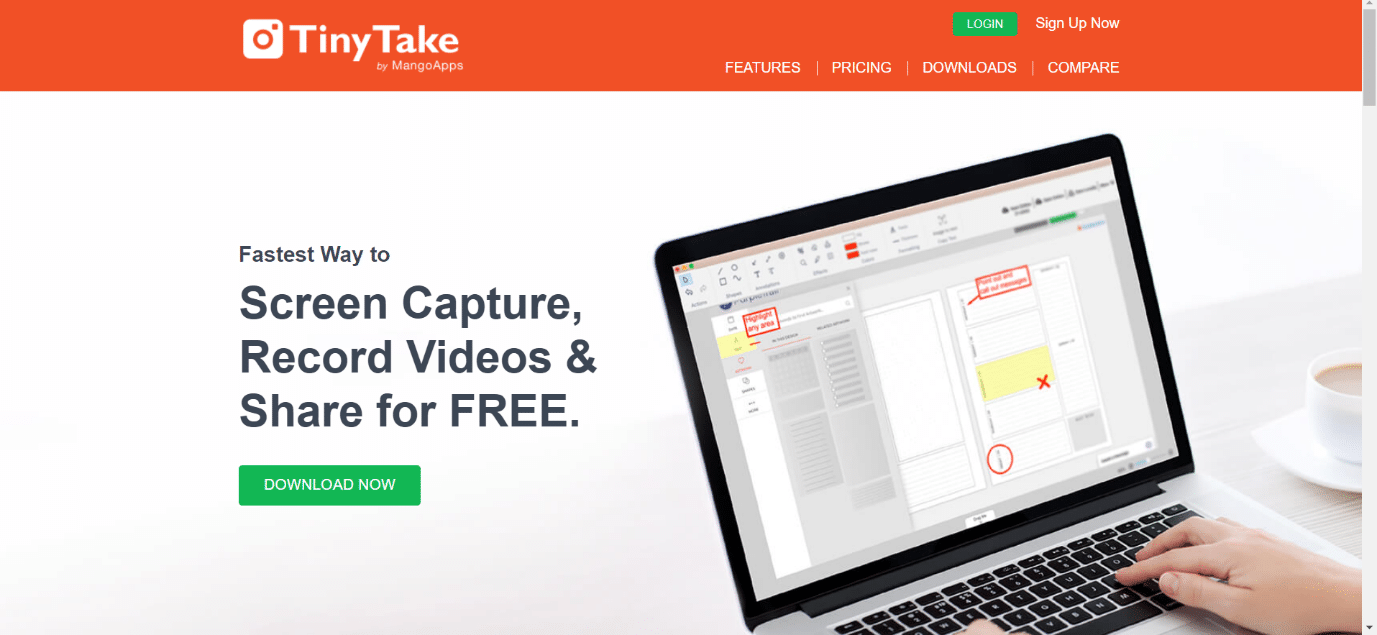
TinyTake fanger enhver skærm baseret på en brugerdefineret region eller område.
- Ved at bruge en farvet pen og fotos kan du fremhæve billeder.
- TinyTake ligner Screenrec ved, at det muliggør gratis video- og billedoptagelse.
- Det er en gratis Snagit-erstatning med tekstbokse, pile og billedtekster, der kan tilpasses.
- Du kan tilføje tekst til din optagelse og dele den med verden over internettet.
- Det er ret nemt at bruge, med en grundlæggende brugerflade og letforståelig funktionalitet.
- Det kan kun bruges på en pc, der kører Windows.
- Gratis software til skærmoptagelse og videooptagelse er tilgængelig.
- Tag et øjebliksbillede af hele skærmen eller en bestemt del af skærmen.
- Den valgte del af snapshottet kan være skjult for at skjule følsomme detaljer.
- Der må kun optages 5 minutters video.
- Den holder også styr på, hvilke dele af skærmen der bliver brugt.
10. Greenshot
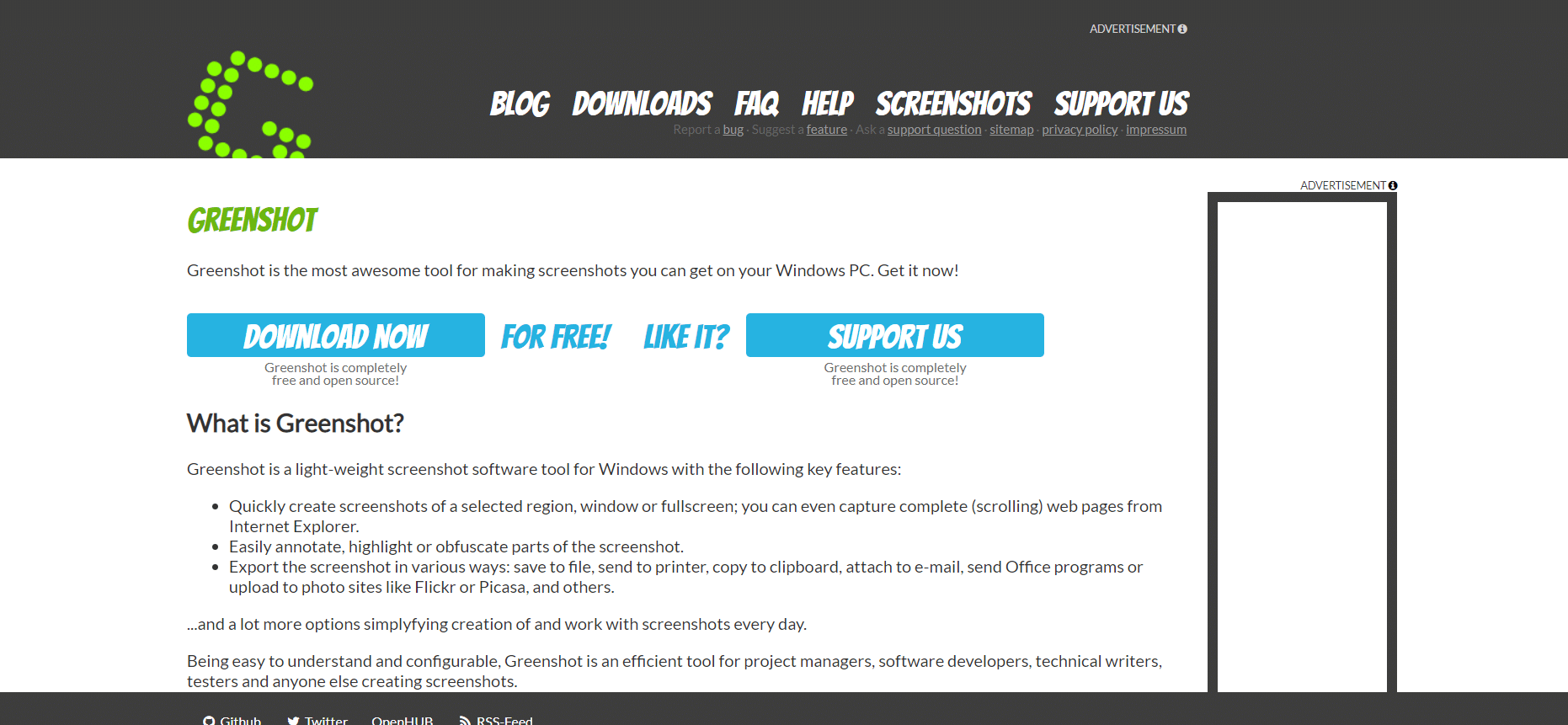
Efter Jing vs Snagit-sammenligning, lad os vende os mod Greenshot vs Snagit. Greenshot er et gratis skærmoptagelsesprogram.
- Greenshot giver et gratis Windows-program, der kan downloades.
- Denne af Snagit-konkurrenterne giver dig mulighed for hurtigt at tage skærmbilleder af en valgt region, et vindue eller hele skærmen.
-
Google Chrome, Internet Explorer og andre browsere giver dig også mulighed for at tage skærmbilleder af rullende websider.
- Du kan bruge dette Snagit-alternativ til hurtigt at tage et øjebliksbillede af en bestemt region.
- Hvis du er en Mac-bruger, skal du dog betale $1,99 for at hjælpe Greenshot med at dække sine udgifter.
- Kompatibel med Windows OS (enhver version).
-
Annotér, fremhæv eller slør en del af skærmbilledet med lethed.
11. Skærmbillede Captor
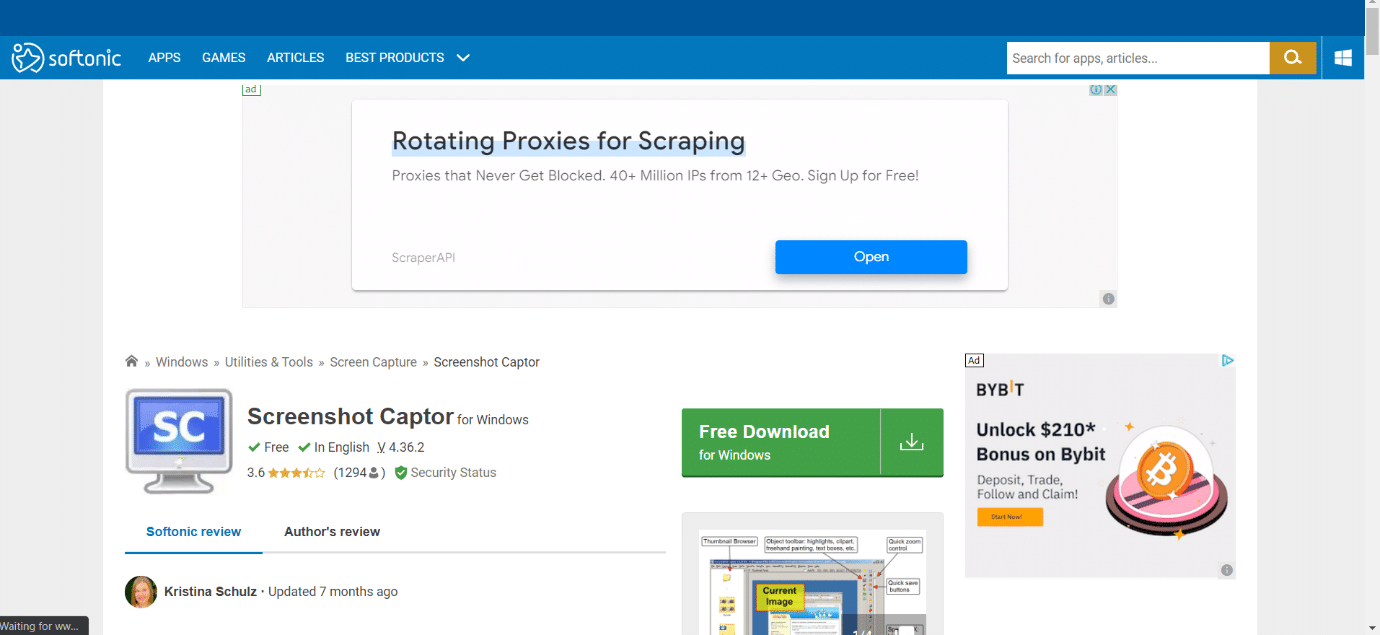
Skærmbillede Captor tager skærmbilleder i fuldskærmstilstand, et bestemt område, et rullevindue, et vindue med fast størrelse og flere tilstande. Det er en af de mægtige Snagit-konkurrenter på grund af følgende funktioner:
- Den tager hurtigt adskillige skærmbilleder af skærmen.
- Det er nemt at bruge dette skærmoptagelsesværktøj.
- Screenshot Captor er et gratis Windows Snagit-alternativ.
- Det giver dig mulighed for at bruge et webcam til at tage billeder.
- Det reducerer automatisk de overskydende marginer på taget billeder.
- Tredjeparts værktøjer, der kan tilpasses, såsom filbrowsere og billedredigeringsprogrammer er understøttet.
12. ShareX
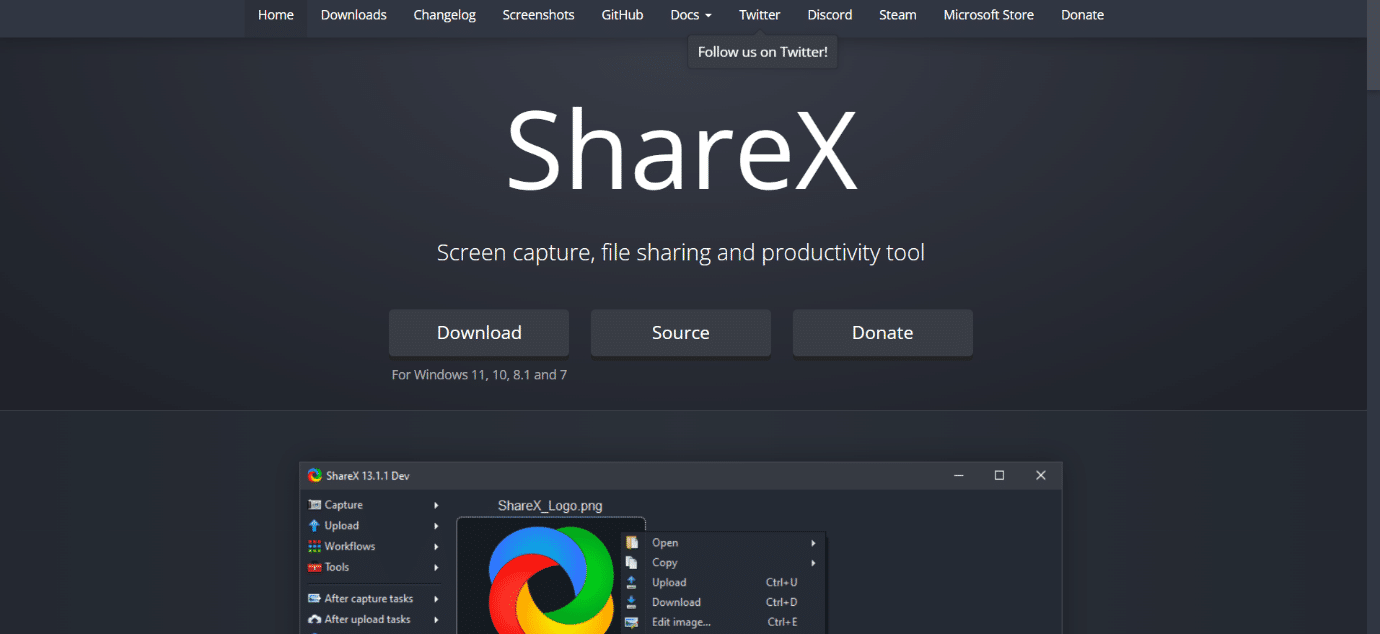
ShareX er et gratis, open source, let og reklamefrit skærmoptagelsesprogram.
- Skærmbilleder, skærmoptagelse, fildeling og produktivitetsværktøjer er alle inkluderet.
- ShareX understøtter Windows OS.
- Denne gratis Snagit-erstatning giver dig mulighed for nemt at dele skærmbilleder.
-
Tilpasselige processer er tilgængelige med dette Snagit-alternativ.
- Flere hjælpeprogrammer er inkluderet, såsom en skærmfarvevælger, billededitor og QR-kodegenerator.
13. SnapCrab
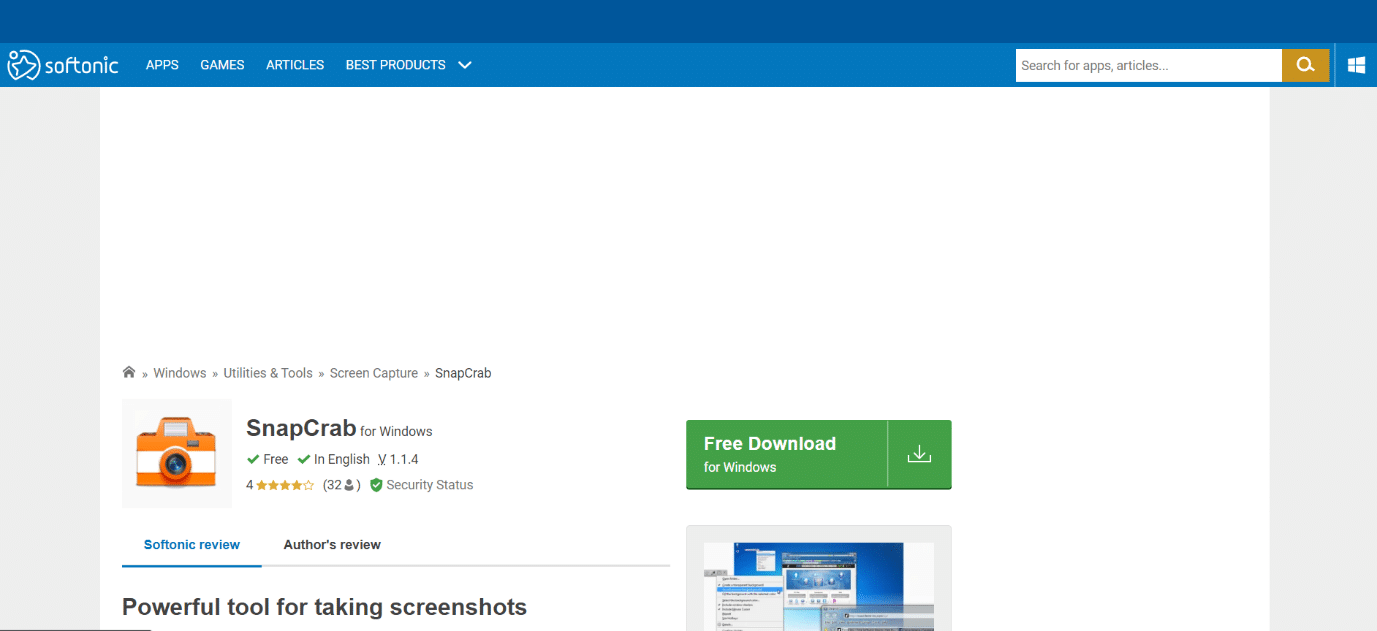
SnapCrab tager billeder i det brugerdefinerede område, fuld skærm og gemmer dem som JPEG-, PNG- eller GIF-filer.
- Den indeholder en selvudløserfunktion, der giver brugeren mulighed for at angive tidspunktet for, at et billede automatisk skal tages på skærmen.
- En skærmoptagelsessoftware er tilgængelig til Windows-platformen.
- Adskillige tilpasningsmuligheder er tilgængelige, som at vælge din genvejstast og tilpasse, hvordan du tager et skærmbillede af skærmen.
14. Lysskærm
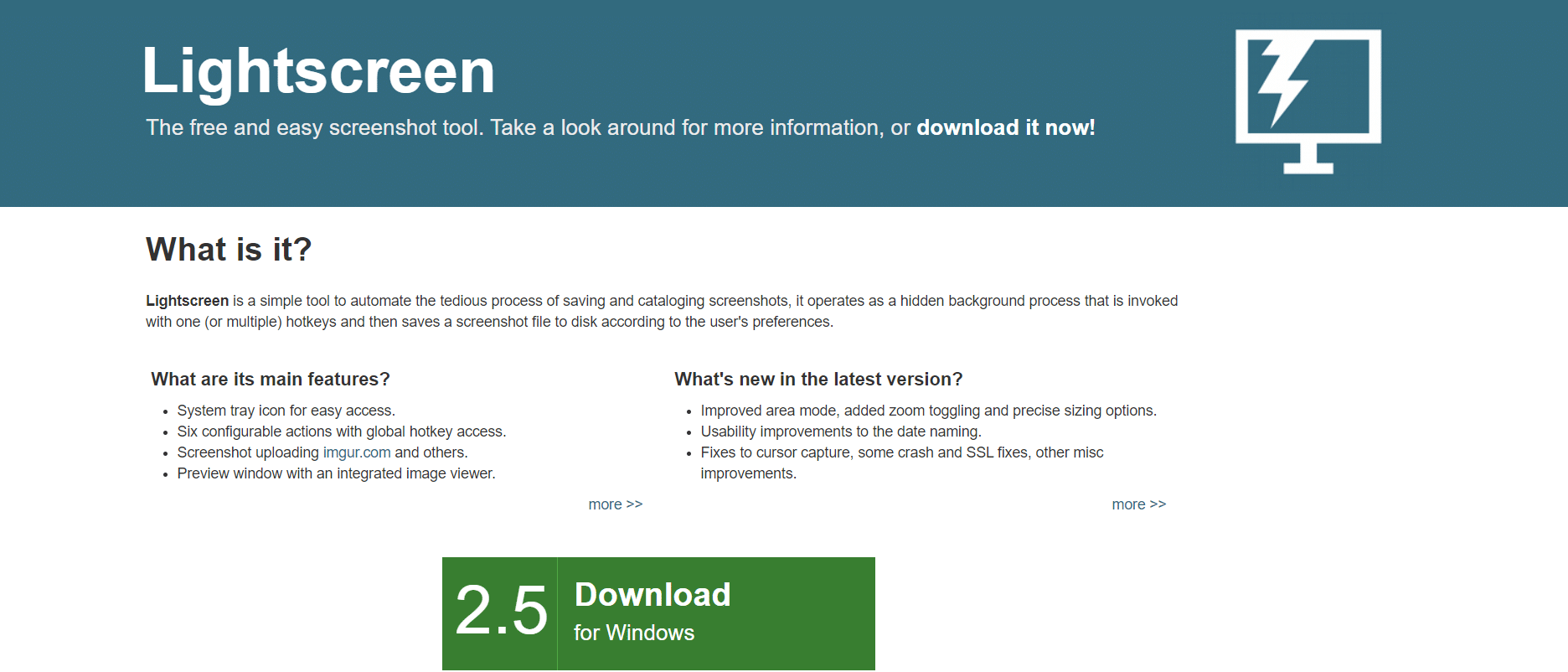
Lightscreen er et simpelt skærmoptagelsesprogram og en af de stærke Snagit-konkurrenter.
- Du kan bruge appen til at automatisere lagring og kategorisering af skærmbilleder.
- Et systembakkeikon er tilgængeligt for hurtig adgang.
- Til både Windows og Linux er et skærmoptagelsesprogram tilgængeligt.
- Ved at bruge den integrerede billedfremviser kan du få vist vinduet.
- Med den globale genvejsadgangsfunktionalitet kan du udføre skræddersyede aktiviteter.
15. Gadwin PrintScreen
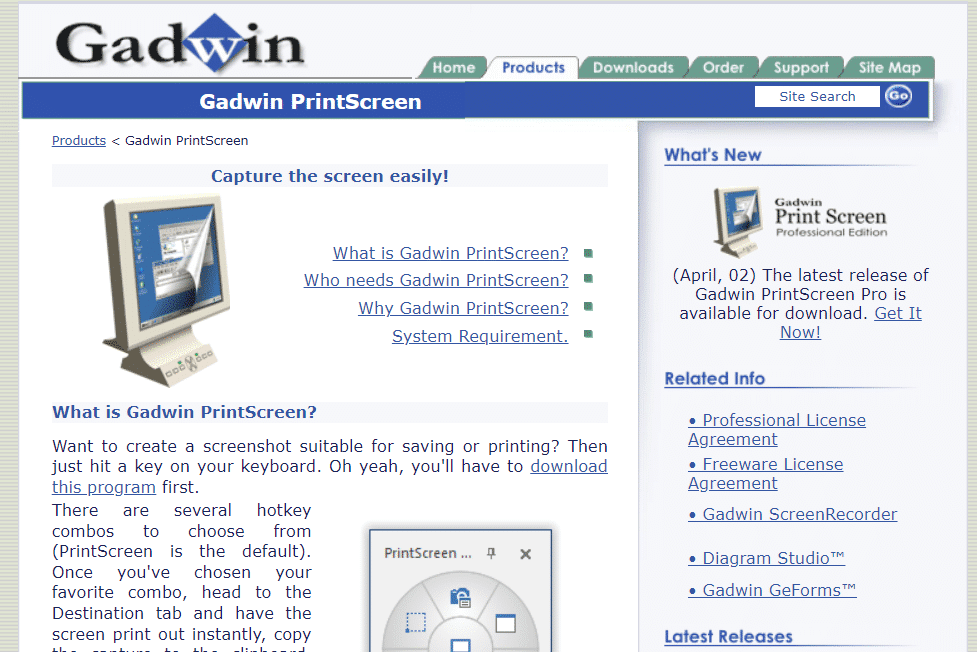
Gadwin PrintScreen er det mest brugervenlige og praktiske skærmoptagelsesværktøj, der findes.
- Det er en af de største Snagit-erstatninger, da den lader dig konfigurere en tastaturgenvej til at fange skærmbilleder i forskellige tilstande.
- Der er et skærmoptagelsesprogram til Windows.
- På de angivne steder er det ligesom fuld skærm.
-
Eksporter indstillinger, der kan tilpasses for nem kontrol.
- Data fra fuld skærm kan kopieres til udklipsholderen.
16. Skitse
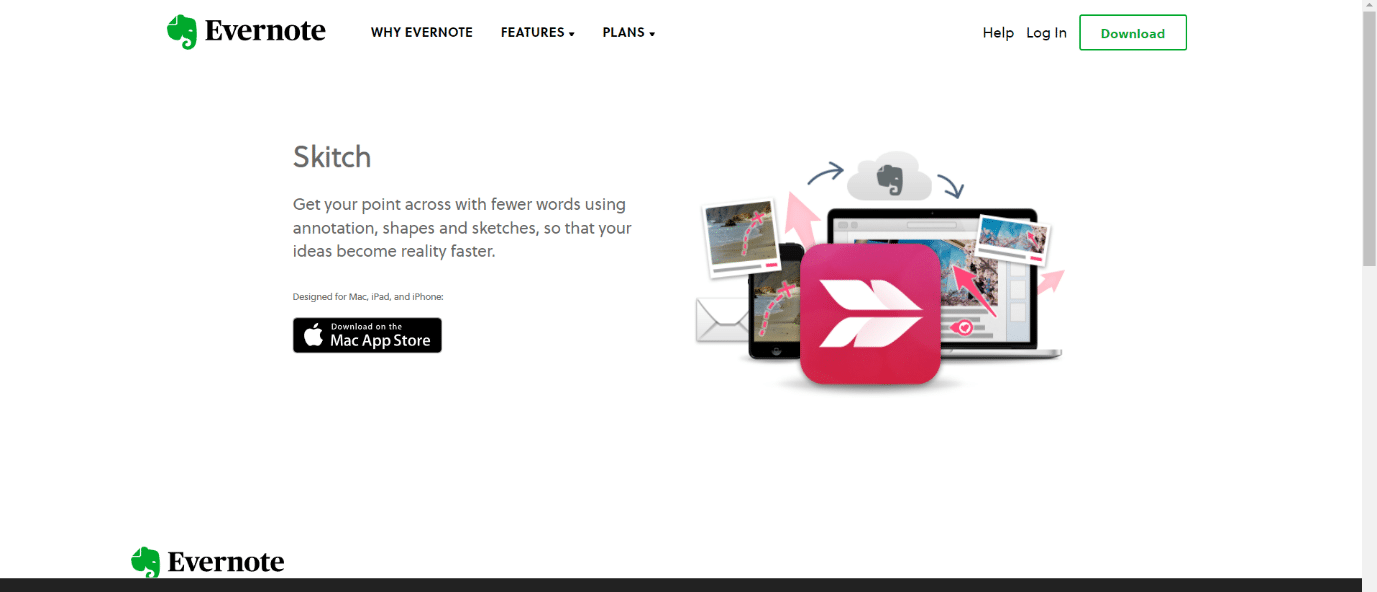
Skitch er en skærmoptagelses- og anmærkningsapplikation, der giver dig mulighed for hurtigt at optage og kommentere billeder.
- Det er et af de bedste gratis Snagit-alternativer til at markere områder på en skærm.
- Skitch er en gratis Mac- og Windows-skærmoptagelsessoftware, der fungerer på samme måde som Snagit.
- Den har en brugervenlig grænseflade og er nem at bruge.
-
Android- og iOS-baserede mobilenheder understøttes.
- Denne Mac-erstatning for Snagit kan bruges til at kommentere fotografier direkte fra kameraet.
17. Lysskud
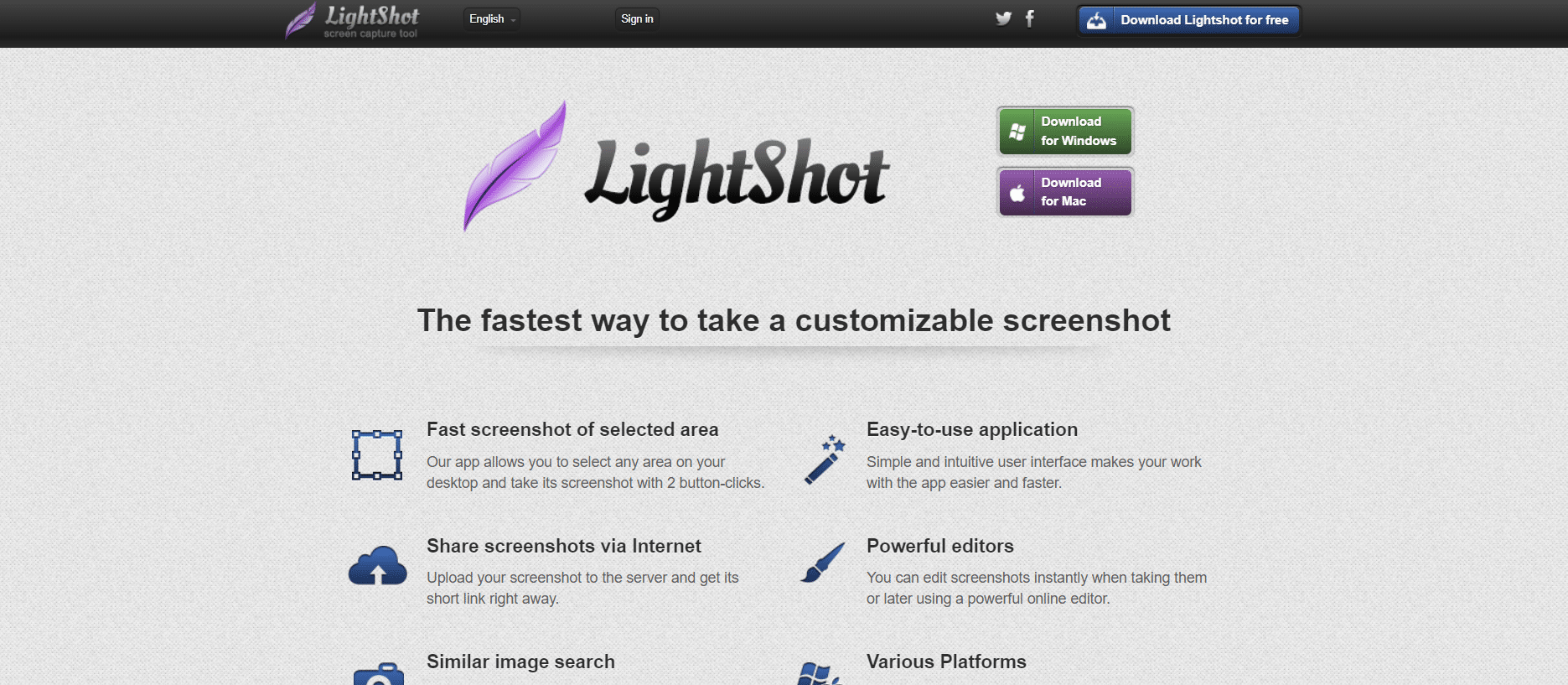
Lightshot er et skærmoptagelsesprogram, der giver dig mulighed for hurtigt at tage et skærmbillede.
- Det giver brugeren mulighed for at tage et øjebliksbillede af en bestemt region, som nemt kan ændres eller flyttes.
- Google Chrome Webshop har nu Lightshot, en browserudvidelse, der ligner Screenrec, der giver dig mulighed for at tage et skærmbillede, uploade det til serveren og oprette et kort link.
- Denne af Snagit-konkurrenterne giver dig mulighed for at fange skærmen med kun to klik.
- Brugeren skal være i stand til at foretage ændringer på skærmbilledet, mens det tages.
- Du kan også bruge Lightshot til at lede efter billeder, der ligner det, du lige har taget.
- Din opgave vil blive løst hurtigt takket være den brugervenlige grænseflade.
- Optagne billeder uploades automatisk til internettet til deling.
18. FastStone Capture
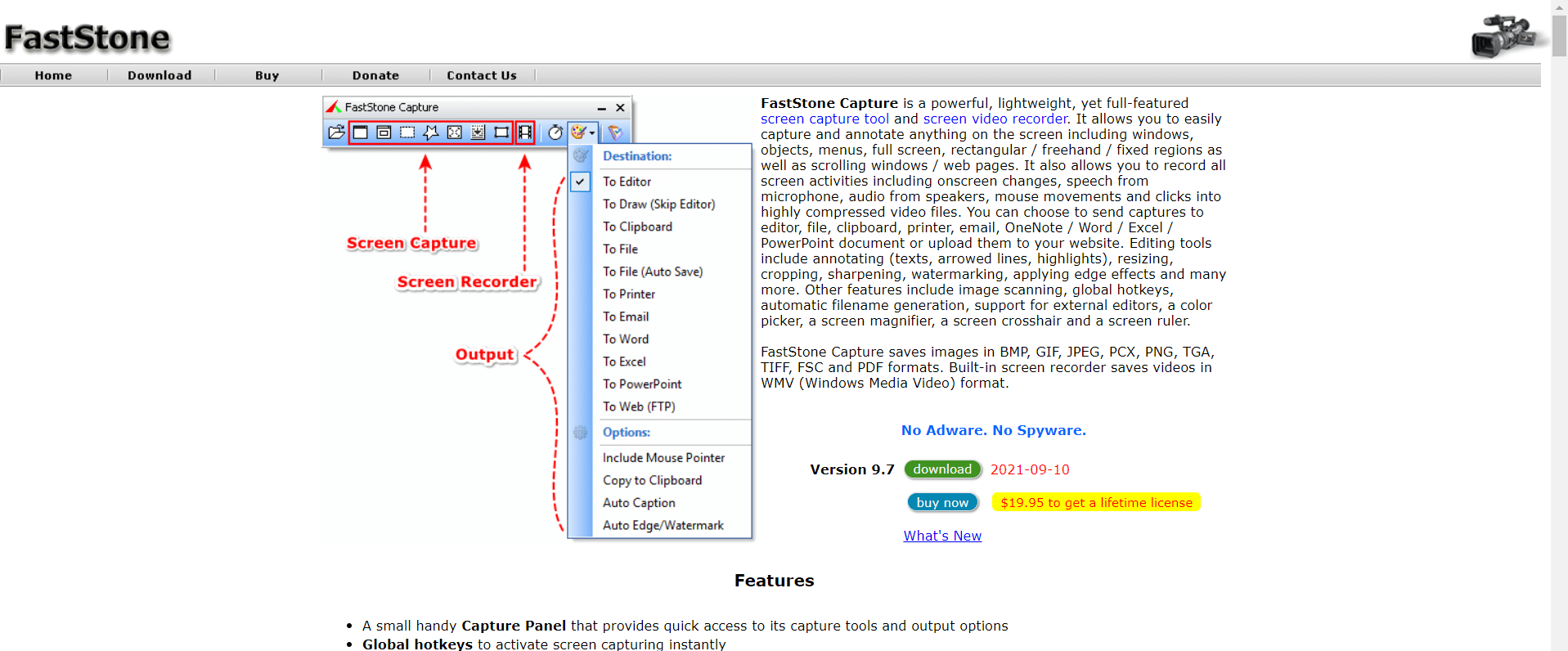
FastStone Capture er et fuldt udstyret skærmoptagelsesprogram, der er både kraftfuldt og let.
- Det giver dig mulighed for at optage og kommentere alt på din skærm, inklusive vinduer, menuer, objekter og endda websider.
- Det er muligt at fange flere vinduer og objekter, herunder menuer på flere niveauer.
- Annoteringsobjekter omfatter tekst, pilelinjer, fremhævninger, vandmærker, cirkler og rektangler.
- Med brug af genvejstaster giver dette program, svarende til Snagit, mulighed for hurtig skærmoptagelse.
- Vinduer, objekter, menuer, hele skærmen, rektangulær/frihånd og mere kan alle blive fanget.
19. Screenrec
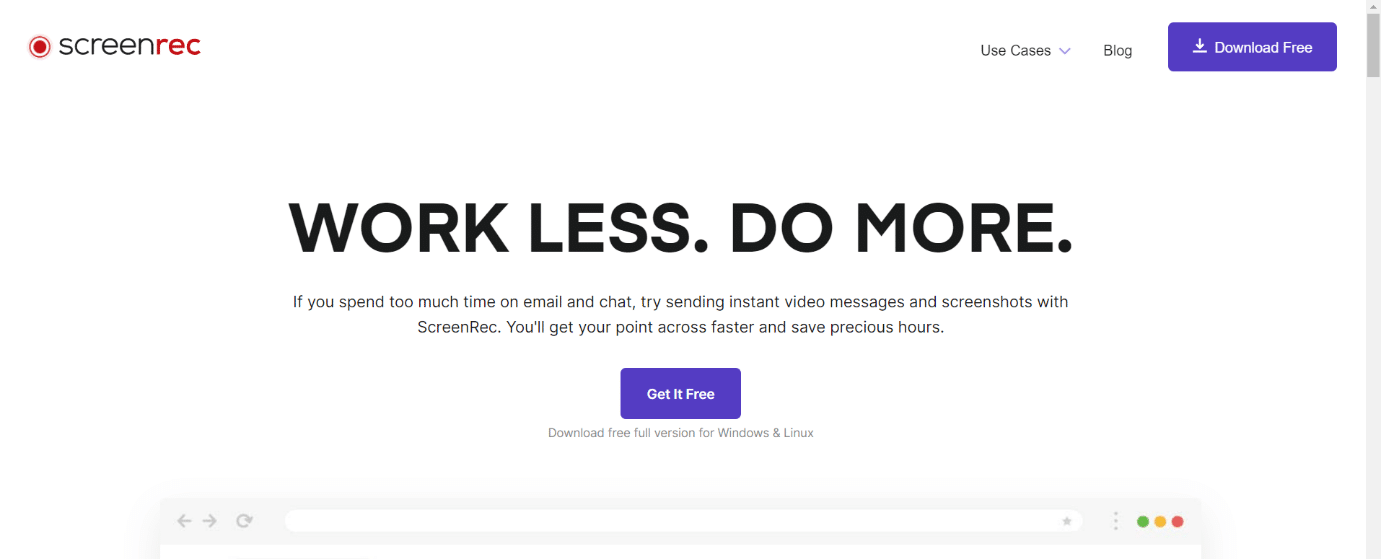
Screenrec er et egnet Windows-, Linux- og Mac-alternativ til Snagit.
- Det fungerer som et skærmbilledeoptagelsesværktøj såvel som et skærmoptagelsesprogram.
- Screenrec er det fineste gratis alternativ til Snagit, da det har evnen til at optage endeløse videoer gratis.
- Den uploader dine optagelser til skyen i realtid ved hjælp af en smart algoritme.
- Du får et link, der kan deles, så snart du har afsluttet optagelsen.
- Brugergrænsefladen er ligetil.
- At åbne programmet, vælge dit optagelsesområde og trykke på en knap er alt, der skal til for at fange screencasts eller screenshots.
- Det har et grundlæggende, men effektivt skærmbillede-annoteringsværktøj, der giver dig mulighed for at komme med kommentarer, tegne rektangler og pile og skrive tekst.
- Du kan vælge at optage lyd via en mikrofon, dit system eller begge dele.
20. TuneFab Skærmoptager
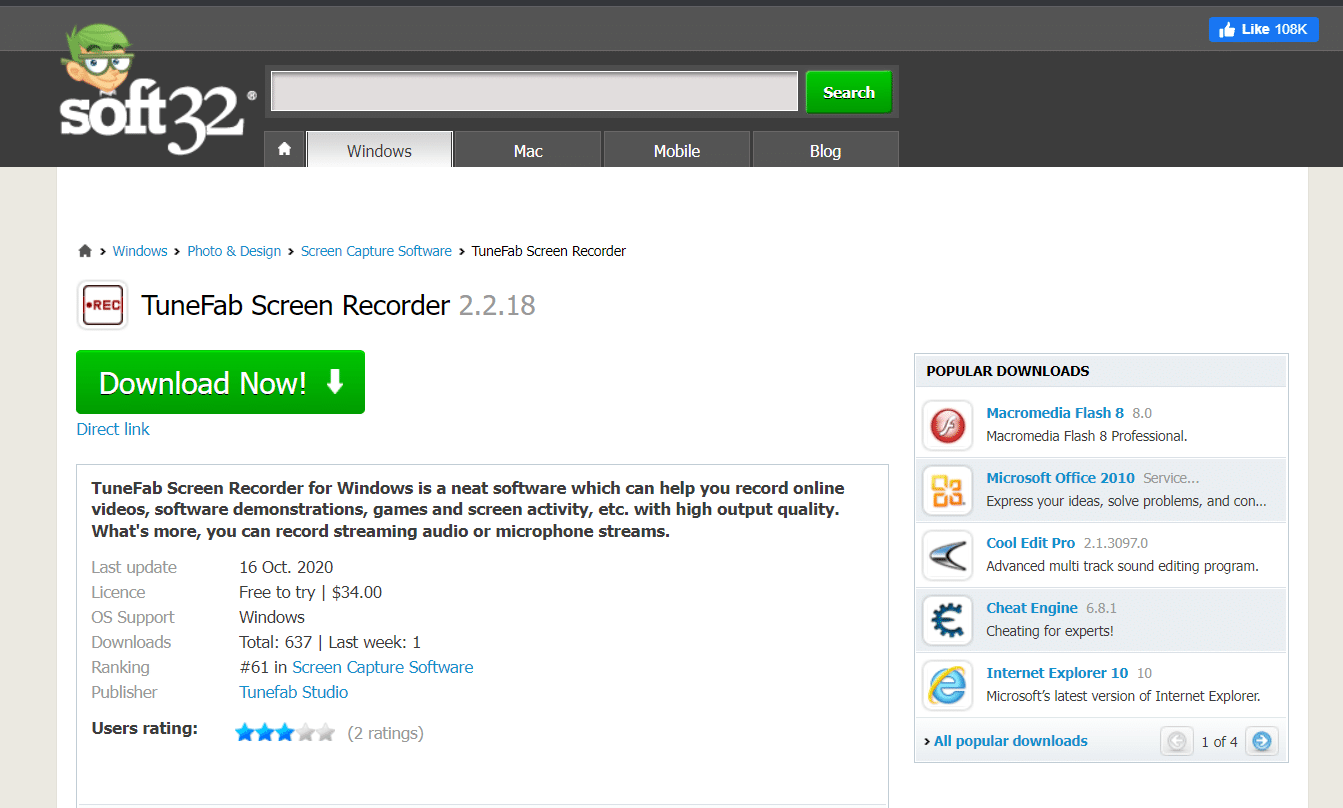
TuneFab Screen Recorder er en anden fremragende Snagit-erstatning og en af Snagit-konkurrenterne, der fungerer på både Windows- og Mac-computere.
- Du har en genvej til at publicere og dele det optagede materiale med store sociale medier, efter at optagelsen er udført.
- For ganske enkelt at fange enhver skærmaktivitet er videooptager, lydoptager, webcam-optager og skærmoptagelse blandt de fire tilgængelige alternativer.
- Der er ikke engang et vandmærke på videooptagelsen.
- Den gratis version kan kun optage video i 3 minutter for førstegangsbrugere, men skærmoptagelsesfunktionen har ingen begrænsninger.
- Du kan fange enhver form for ting, der vises på dine skrivebordsskærme.
-
MP4, MOV, AVI, GIF, MP3, M4A, AAC og andre almindelige video-/lydformater understøttes.
- Der er forskellige yderligere funktioner tilgængelige ud over den grundlæggende skærmoptagelsesfunktionalitet.
- Dens redigeringsgrænseflade i realtid giver dig mulighed for at skitsere og tage noter, mens du optager.
- For at generere en behagelig skærmoptagelse, trim eller klip eventuelle unødvendige områder ud og juster lydstyrken, før du gemmer optagelsen.
23. Damp
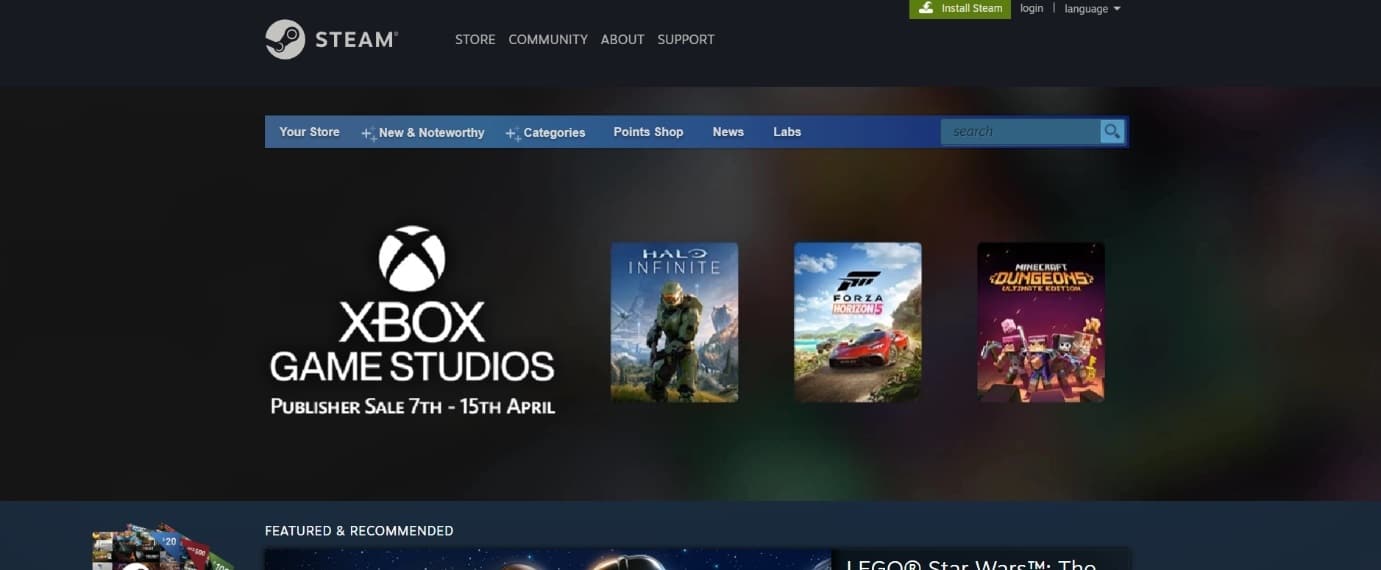
Du behøver ikke at stole på en app, der er designet til virksomheder, hvis du er en gamer. Steam er en ikke så ubetydelig app.
- Steam er en skærmoptager, et live-udsendelsesprogram og et snapshotværktøj, der er nemt at bruge.
- Du skal blot trykke på F12 på Windows eller Option+fn+F12 på Mac, mens du spiller, for at tage et billede i spillet.
- Når øjebliksbilledet er gemt i Steam-skyen, kan du bruge grundlæggende annoteringsfunktioner til at ændre det, før du uploader det til Steam eller deler det på Facebook.
24. SnapDraw
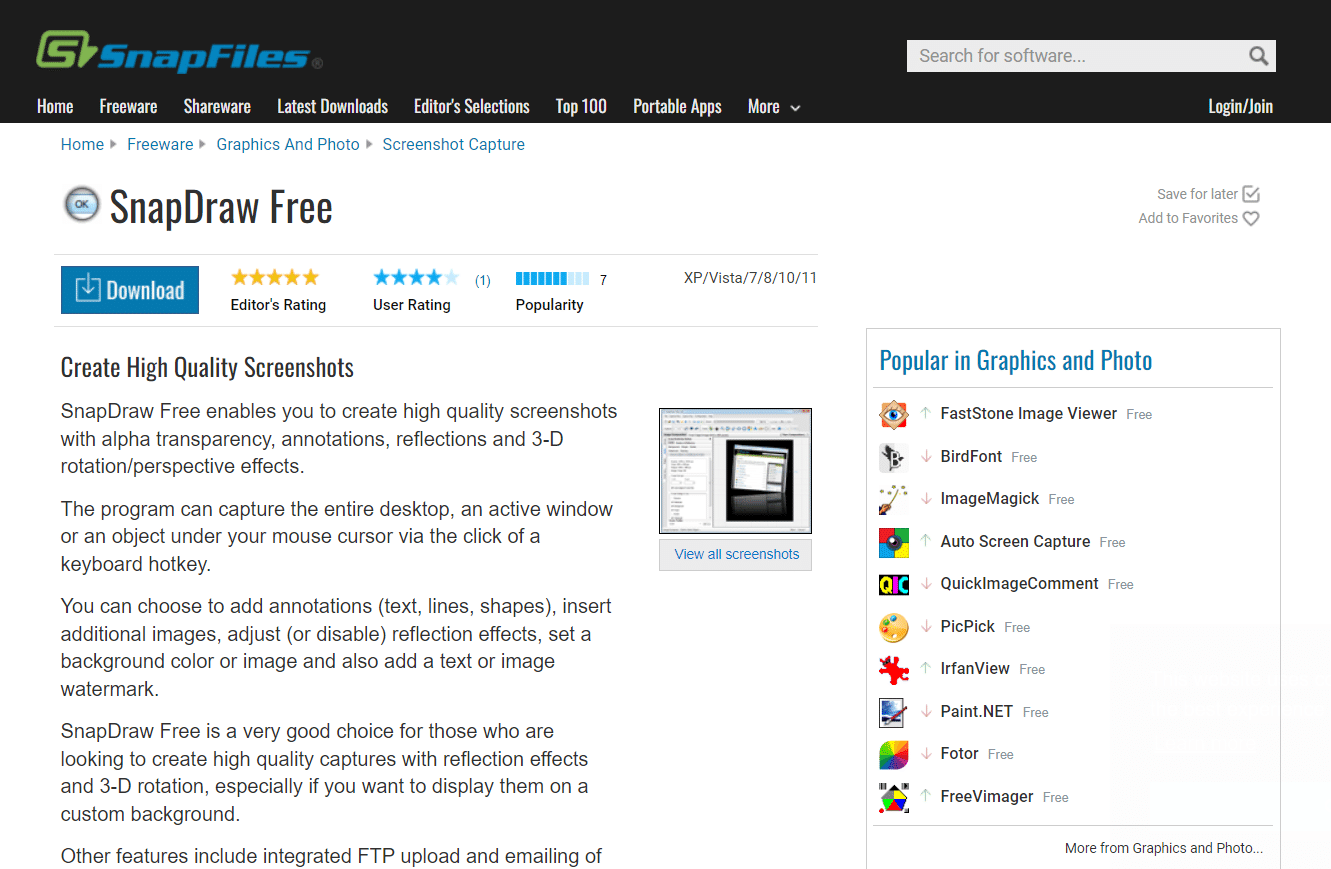
SnapDraw kompenserer for dens manglende videooptagelsesevne med fantastiske skærmbillederedigeringsværktøjer.
- Du kan tage skærmbilleder af dele af din skærm eller hele skærmen.
- Et webcam kan fanges på denne ene af Snagit-konkurrenterne.
- SnapDraw er et overlegent gratis alternativ til SnagIt på grund af, hvad du kan gøre med dine greb.
- Du kan lave et hvilket som helst fotografi til en 3D-model.
-
Gennemsigtighed/gennemsigtighed kan også fanges.
- Du kan også arrangere og ændre skærmbilleder, samt ændre baggrundsfarven eller billedet.
25. Markup Hero
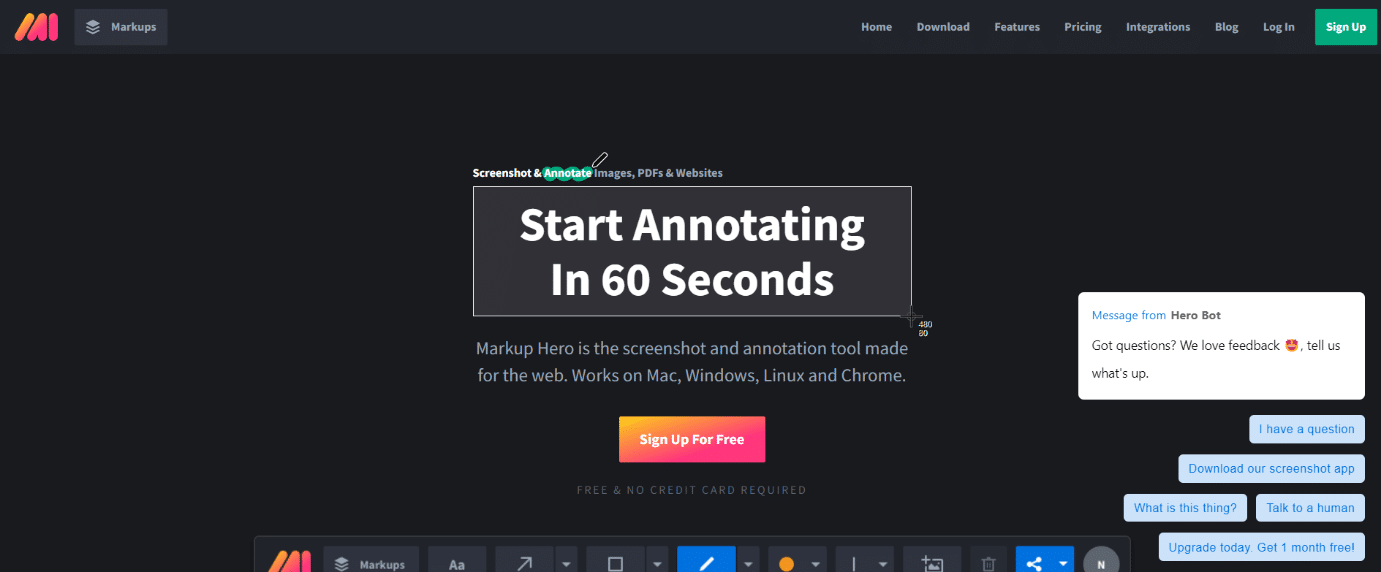
Markup Hero er et af de bedste gratis Snagit-alternativer med god grund, med en brugervenlig grænseflade og en bred vifte af muligheder.
- Du kan uploade fotos eller PDF’er til den.
- Hvordan du annoterer filer er helt op til dig.
- Markup Hero, en af Snagit-konkurrenterne, kan også hjælpe dig med at holde dig organiseret.
- Du kan gemme, se og reproducere delte markeringer ved hjælp af det.
- Du kan blot få adgang til og redigere markeringer.
- Det giver dig adgang til hele historikken for dine markeringer.
- Du kan dele eller downloade links til dine markeringer.
- Du kan bruge det til at tilføje billeder til dit skærmbillede.
- Der er to gratis planer tilgængelige med Markup Hero. Du kan bruge Markup Hero uden at skulle oprette en konto. Selv deres månedlige præmieplan er kun $4!
- Du kan bruge tags til at organisere dine markeringer og tilpasse dine privatlivsindstillinger.
- Hvis du har spørgsmål eller anbefalinger, så tøv ikke med at kontakte dem. Markup Hero vil svare på din anmodning samme dag.
***
Så dette var nogle af de bedste gratis Snagit-alternativer, som du kan læse og vælge. Du så også et par sammenligninger som Greenshot vs Snagit og Jing vs Snagit, som vi håber hjalp dig med at beslutte, hvad du har brug for. Fortsæt med at besøge vores side for flere fede tips og tricks, og efterlad dine kommentarer nedenfor.

